解決win10提示“Windows無法連接到打印機”的方法
打印機是我們辦公室中必備的設備,如今各種打印方式也是層出不窮。最近有用戶在使用win10系統(tǒng)進行打印的時候遇到了這樣的提示信息:“windows 無法連接到打印機”。在更詳細的信息提示界面中已經(jīng)告訴我們是由于本地打印店額后臺服務程序沒有啟用導致的,少數(shù)用戶在將電腦重新啟動之后解決了這個問題,不過大多數(shù)的朋友還是得通過手動重啟服務才能開始打印。如何才能手動設置這個服務呢,讓小編來給大家演示一下吧!
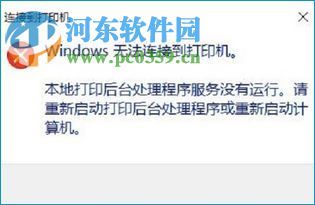 方法步驟:
方法步驟:一、原因:
由于在打印的時候系統(tǒng)中的打印服務沒喲開啟,因此就會打印失敗。我們可以在系統(tǒng)的服務程序中找到這個服務將其啟動即可!
二、解決方法:
1、使用鼠標右鍵單擊左下角的開始圖標,也可以同時按下鍵盤上的win+r按鍵調(diào)出超級菜單。接著在超級菜單中單擊打開“控制面板”選項!

2、打開之后將右上角的查看方式設置為;大圖標模式,接著單擊打開下方的“管理工具”界面!
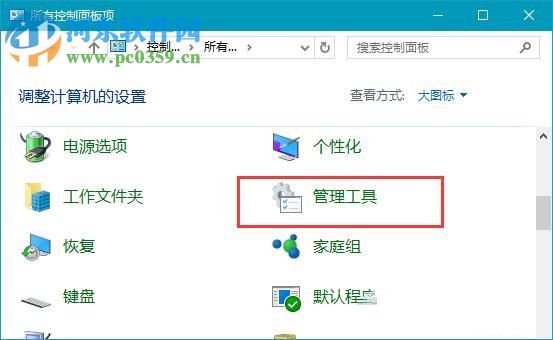
3、打開管理工具界面之后,在下圖所示的位置找到系統(tǒng)的“服務”選項,雙擊打開它!
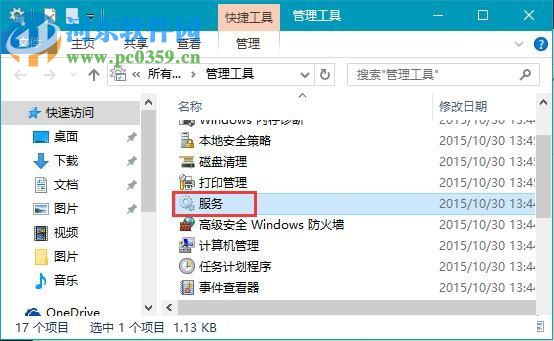
4、進入服務設置界面后在右側(cè)找到打印的服務,名稱為:Print Spooler。找到之后使用鼠標右鍵單擊它會出現(xiàn)右鍵菜單,單擊其中的“屬性”選項即可!
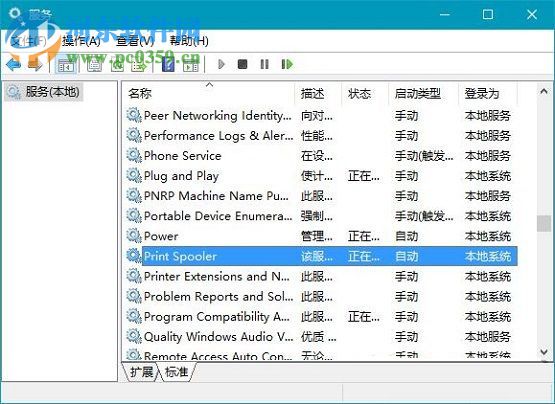
5、進入打印的屬性界面之后找到下圖所示的啟動類型設置按鈕,單擊將其修改為“啟動”狀態(tài)。修改好之后點擊服務狀態(tài)中的”啟動“按鈕將這個服務啟動。最后使用”確定“按鈕進行保存!
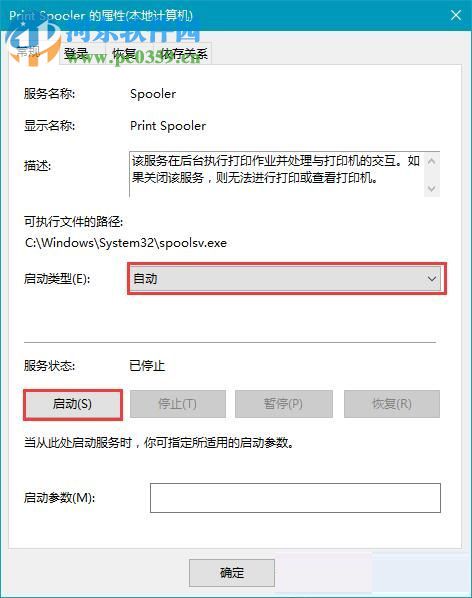
6、保存服務之后windows就會自動和打印機連接在一起了,此時再次進行打印就可以正常的運行了!

上述步驟就是小編解決在Win10中出現(xiàn)“Windows無法連接到打印機”的教程了,若是各位在遇到這個故障之后還沒有找到合適的方法,那就快來試試上面的這種解決方法吧!
相關(guān)文章:
1. Win7電腦怎么清理DNF文件夾?2. Win8電腦怎么關(guān)閉打開文件時的安全警告?3. win10系統(tǒng)怎樣開啟和關(guān)閉無線網(wǎng)絡4. win10系統(tǒng)應用商店切換到全屏模式的方法5. 電腦裝win7還是win106. Win7系統(tǒng)下文件無法復制到U盤報錯“0x80071ac3”怎么解決?7. win8系統(tǒng)怎么查看電腦中的隱藏文件8. 七招制造安全的Windows XP操作系統(tǒng)9. Win7系統(tǒng)realtek高清晰音頻管理器圖標找不到了怎么恢復?10. Win7系統(tǒng)RPC服務器不可用怎么解決?
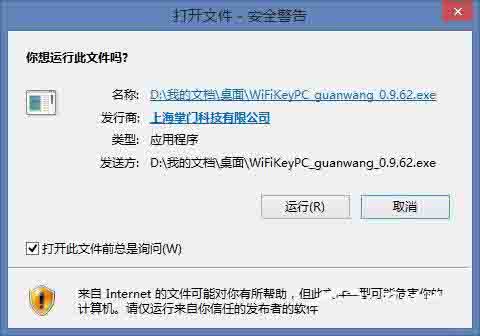
 網(wǎng)公網(wǎng)安備
網(wǎng)公網(wǎng)安備